Objetivo
Use este modelo do OpMon para monitorar o servidor OpMon através de indicadores da aplicação e sistema operacional.
Público-alvo
Administradores que necessitam monitorar informações importantes sobre o OpMon, obtidas através do OpMon Health Standalone.
Pré-requisitos
- OpMon 7.0 ou superior;
- Possuir o OpMon instalado.
Serviços Disponíveis
- Storage: Exibe informações sobre o uso de disco, memória física ou virtual especificados.
- Disonibilidade Hostgroup: Verifica quantos hosts pertencentes ao Grupo de Host definido estão UP e quantos estão Down. Os grupos de hosts disponível são os padrões da instalação da imagem, que são: Application, Database, Firewall, Linux, Networking, NoBreak, OpMon, Printers, Virtualizations e Windows.
- Interfaces: Este serviço fornece informações sobre o uso da interface de rede.
- Load: Este serviço fornece informações sobre o load da máquina.
- OpMon Availability: Este serviço exibe em porcentagem a quantidade de hosts e serviços disponíveis e indisponíveis no monitoramento.
- OpMon Services: Estes serviços traz informações gerais sobre o monitoramento, adicionando os seguintes serviços:
- OpMon Latencia: Informa como esta a latência, também conhecida como atraso de checagem para host e serviço do OpMon.
- OpMon Incidentes: Informa a quantidade em porcentagem de quantos problemas foram encontrados no OpMon.
- OpMon Entropy: Informa em porcentagem quantos elementos do monitoramento que estão com checagens e notificações desabilitadas.
- OpMon Errors: Valida as configurações dos elementos, alarmando quando encontra alguma configuração que precisa ser corrigida.
- OpMon Serviços Monitorados: Informa a quantidade de hosts e serviços monitorados no OpMon.
- OpMon Database Export: Este serviço informa se todas as tabelas da base de dados forma incluídas no backup diário. É importante que este serviço tenha definido o período de checagem ‘backup’ em sua configuração, para definir um perído de checagem, pode-se seguir esta documentação.
- Port: Verifica o tempo de resposta da porta especificada, tendo disponível o monitoramento das seguintes portas:
- Port 3306: Porta do MySQL.
- Port 443: Porta do Apache.
- Port 22: Porta SSH.
- Process: Verifica se os processos informados estão sendo executados, tendo disponível o monitoramento dos seguintes processos:
- Process Crond: Responsável pelo agendamentos de tarefas do Sistema Operacional.
- Process gearmand: Gerenciador de filas do OpMon.
- Process httpd: Processo do apache, responsável pelo acesso WEB.
- Process mod gearman worker: Filas de checagem do OpMon.
- Process gearman-utils: Gerenciador do Gearman Worker.
- Process mysqld safe: Processo do MySQL.
- Process opmon: Processo do OpMon.
- Process opmonconnector: Processo do opmonconnector.
- Process rsyslogd: Processo do rsyslog.
- Process sshd: Processo do SSH.
- Process snmpd: Processo do SNMP.
- Uptime: Informa o Uptime da máquina.
Aplicando o Modelo de Monitoramento OpMon Health Standalone
Na área de gerenciamento de hosts ou de serviços basta clicar no ícone “+” para adicionar um novo Host, conforme abaixo demonstrado:

Nessa área selecione a categoria de modelos “OpMon”:

Em seguida, no modelo OpMon Standalone Health, selecione o botão “Usar este modelo”:
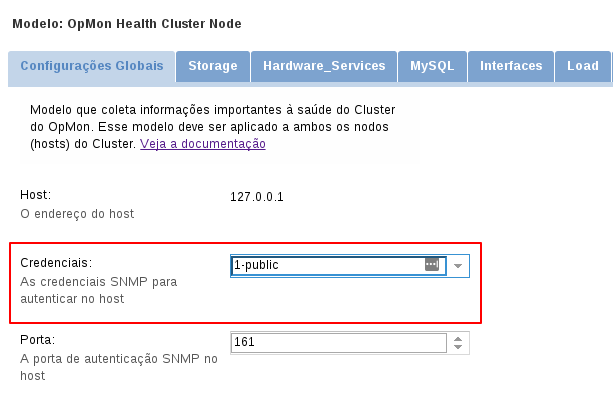
Este modelo pode ser aplicado no próprio host do opmon, ou se desejar, pode adicionar um novo host apenas para esse monitoramento, para isso clique em “Adicionar novo host manualmente”:

Nessa área insira as informações relativas ao Host, neste caso o OpMon em questão e em seguida clique em “Criar novo host”:

Nessa área, com o host selecionado clique em “Avançar”:

Em seguida você visualizará uma tela similar a abaixo demonstrada, onde é exibido as informações do IP do OpMon. Será necessário configurar as credencias SNMP, para isso basta selecionar a respectiva credencial:
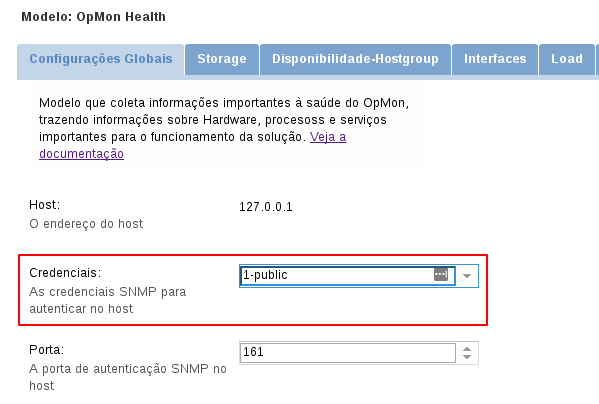
Para fazer as definições dos serviços basta navegar entre eles utilizando os botões “Avançar” e “Voltar”:

Após concluída a definição dos serviços, basta avançar até a área de revisão dos itens incluídos. Aproveite para observar que é possível expandir a área de revisão de hosts e serviços, basta clicar no ícone “+” conforme demonstrado:

Nessa área observe que é possível fazer alterações caso necessário. Feitas as definições basta clicar em “Finalizar” para concluir o processo de aplicação do modelo.

Pronto! os elementos foram incluídos com sucesso ao monitoramento.
